word怎么改pdf Word文档转换成PDF教程
更新时间:2024-08-17 16:49:44作者:yang
在日常工作和学习中,我们经常会遇到需要将Word文档转换成PDF格式的情况,Word文档转换成PDF格式有很多优点,比如保留文档的格式和布局,方便阅读和分享。Word文档如何转换成PDF呢?接下来我将为大家介绍一些简单易行的方法和步骤。让我们一起来学习如何将Word文档转换成PDF吧!
步骤如下:
1.打开需要转换成PDF格式的Word文档。
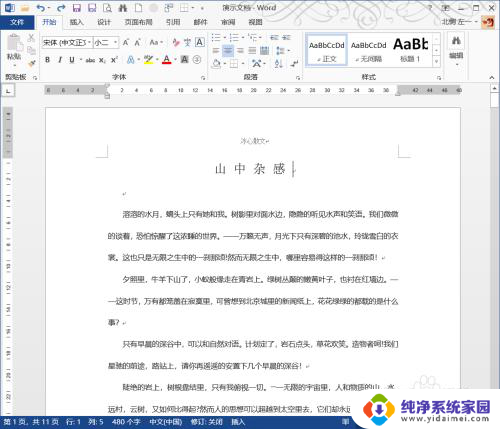
2.点击左上角的“文件”选项卡。
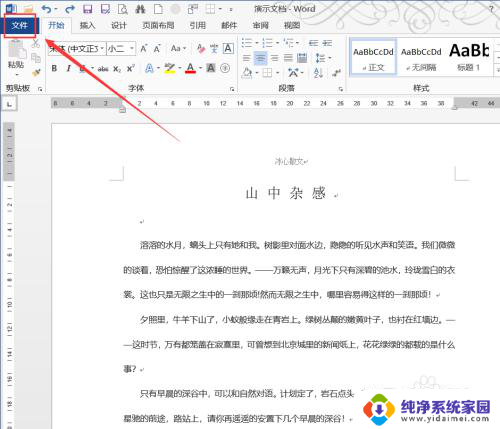
3.然后选中“另存为”,选择好保存的位置。
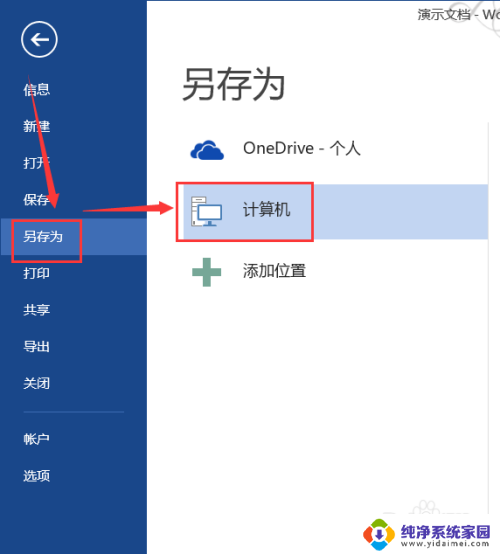
4.在“另存为”对话框中点击“保存类型”。
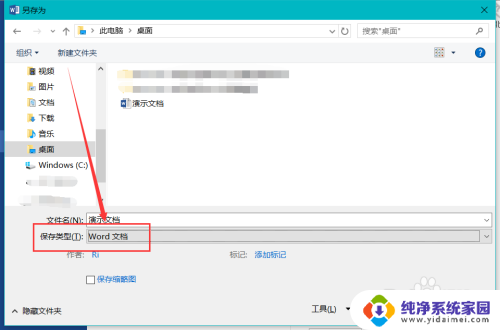
5.在下拉菜单中选中PDF。
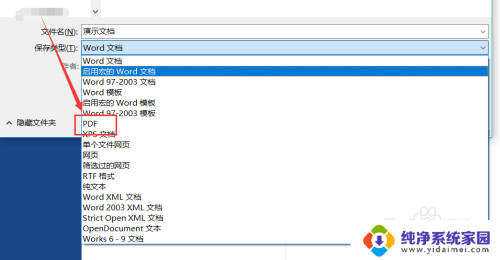
6.选择完毕后,点击“选项”按钮。就可以对转换的PDF做一些小小的设置。
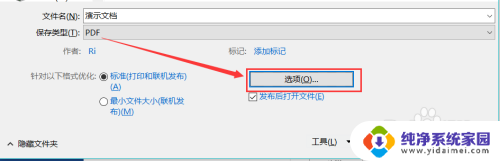
7.如图,比如要转换的页码范围、是否使用密码加密等,然后点击确定。
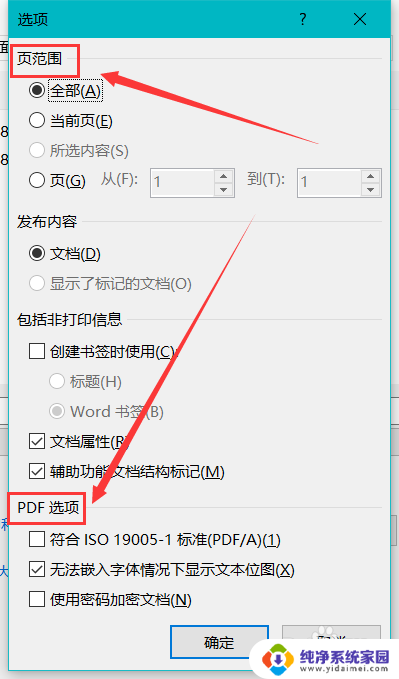
8.设置完成后,点击“保存”按钮。
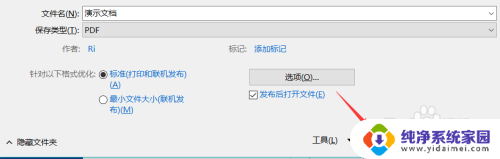
9.如图,把刚刚的Word文档转换成PDF格式的文件了。
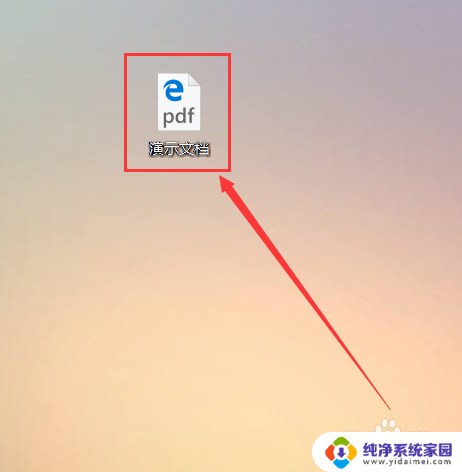
以上就是如何将Word转换为PDF的全部内容,如果有不清楚的地方,用户可以根据小编提供的方法进行操作,希望这些方法能够帮助到大家。
word怎么改pdf Word文档转换成PDF教程相关教程
- 电脑上如何把文档转换成pdf 怎样将Word文档转换成PDF格式
- word的文件怎么转换成pdf Word文档转PDF方法
- wps如何把pdf转换成word文档 使用WPS将pdf转换成word的方法
- wps如何将pdf转为word文档 wps如何将pdf转为word文档教程
- wps转换pdf文档怎么转换 wps word转pdf的具体步骤
- 怎样把word转成pdf Word文档转PDF的方法
- 怎么把docx文件转换成word docx转换成word文档的方法
- word文档怎么转换成excel表格 Word表格转换成Excel步骤
- caddwg格式怎么转换成pdf CAD中DWG图形文件转换成PDF文件的方法
- office word转pdf 如何将office中的word文件转换成pdf格式
- 笔记本开机按f1才能开机 电脑每次启动都要按F1怎么解决
- 电脑打印机怎么设置默认打印机 怎么在电脑上设置默认打印机
- windows取消pin登录 如何关闭Windows 10开机PIN码
- 刚刚删除的应用怎么恢复 安卓手机卸载应用后怎么恢复
- word用户名怎么改 Word用户名怎么改
- 电脑宽带错误651是怎么回事 宽带连接出现651错误怎么办